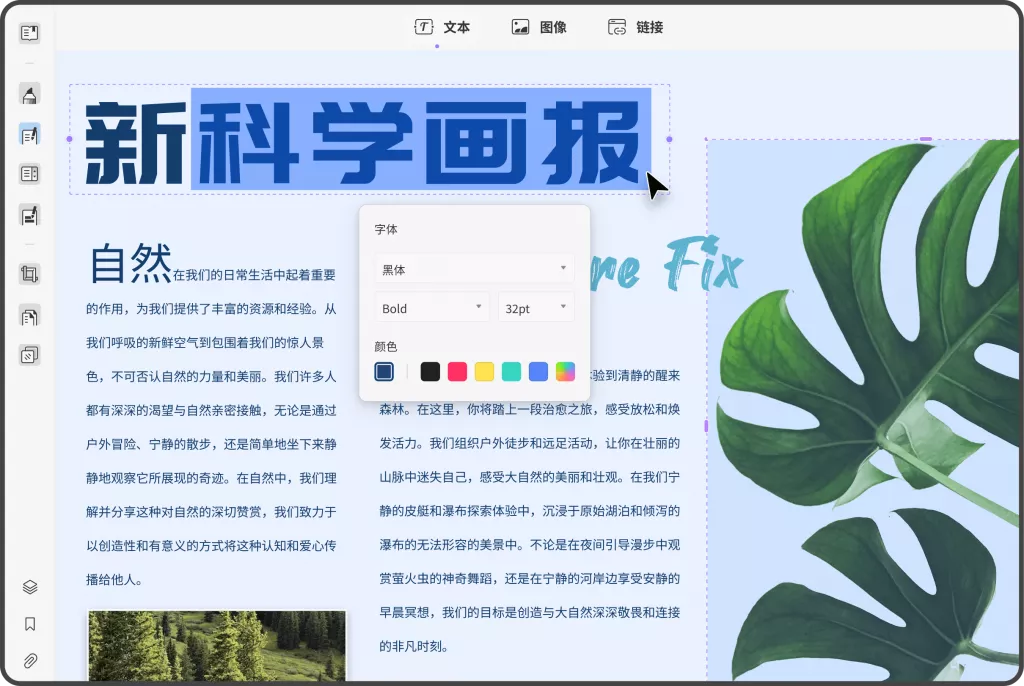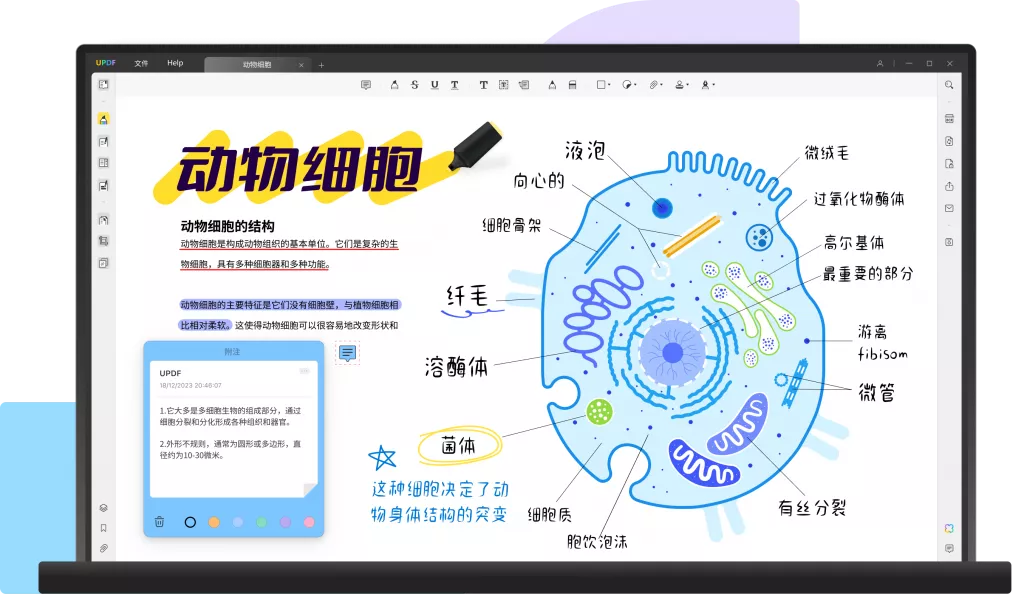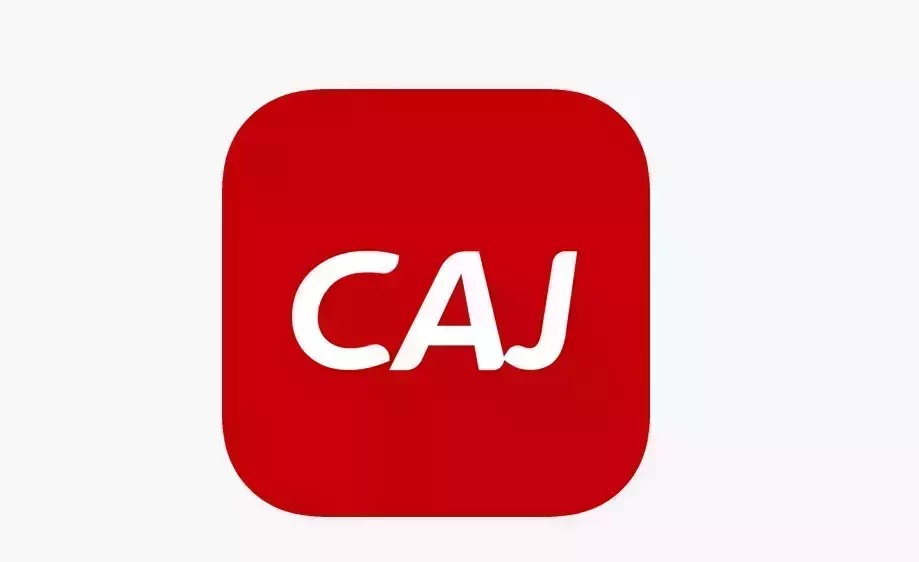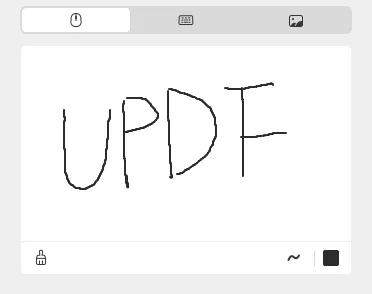在日常办公、学习和信息传播中,PDF 和 Word 是两种极为常见的文件格式。了解它们的特性和区别,能帮助我们更高效地处理文档,满足不同场景的需求。
什么是 PDF 文件
PDF,即 Portable Document Format,中文名为可移植文档格式 ,由 Adobe 公司开发。这种格式最大的优势在于与操作系统平台无关。无论你使用的是 Windows 系统、Unix 系统,还是苹果公司的 Mac OS 系统,PDF 文件的显示效果都能保持一致。这一特性使得 PDF 成为在互联网上进行电子文档发行和数字化信息传播的理想格式。如今,大量的电子图书、产品说明、公司文告、网络资料以及电子邮件都采用 PDF 格式。PDF 文件基于 PostScript 语言图象模型,无论在哪种打印机上,都能保证精确的颜色和准确的打印效果,它能忠实地再现原稿的每一个字符、颜色以及图象。

PDF 与 Word 的区别
阅读体验
PDF 文件格式特别适合阅读。无论在何种设备、使用何种阅读软件打开,其内容都不会出错或变形,能为读者提供稳定、一致的阅读体验。相比之下,Word 文档的阅读则存在一定限制。不同版本的 Word 之间可能存在兼容性问题,例如 Word 2003 就无法直接打开 Word 2010 创建的文档。而且,如果打开文档的设备中没有事先安装兼容的字体,那么文字或排版就可能出现错误,影响阅读。
编辑功能
Word 是专门为文字编辑打造的软件,拥有丰富多样的编辑工具,可以轻松制作出各种样式的文档。用户能方便地对文字进行字体、字号、颜色等设置,自由调整段落格式,插入图片、图表、链接等元素。与之相反,PDF 并不适合编辑。虽然通过一些专业的 PDF 编辑软件,如 Adobe Acrobat 等,能够对 PDF 文件进行一定程度的编辑,但操作过程较为复杂,远远不及 Word 编辑起来那么便捷。在许多情况下,PDF 格式更侧重于内容的展示与传递,而不是编辑修改。

应用场景
PDF 的应用场景极为广泛,由于其兼容性强,只要设备上安装了简单的 PDF 阅读器软件,就可以在任何系统上使用,对软件品牌也没有特殊要求。Word 文档则必须在相应版本的 Office 软件上运行,如果使用其他软件打开,可能会出现文档变形或者内容显示错误的情况。即便使用国内常用的 WPS 软件打开 Word 文档,也可能会存在一些小问题,影响文档的完整性和美观度。
如何使用 UPDF 将 PDF 转换为 Word 文档
在实际工作中,有时我们需要将 PDF 文件转换为 Word 格式,以便进行更灵活的编辑。UPDF 是一款功能强大且易于上手的 PDF 编辑软件,支持 Windows、Mac、iOS 和 Android 等多个平台,它提供了便捷的 PDF 转 Word 功能。
- 下载与安装:首先,打开浏览器,访问 UPDF 官方网站,根据自己所使用的操作系统,下载对应的安装包。下载完成后,运行安装程序,按照安装向导的提示,一步一步完成软件的安装。
- 打开 PDF 文件:安装完成后,启动 UPDF 软件。在软件界面中,点击 “打开文件” 按钮,在弹出的文件资源管理器窗口中,找到需要转换的 PDF 文件,选中它后,点击 “打开”,将该 PDF 文件加载到 UPDF 软件中。
- 选择转换功能:在 UPDF 的界面上方,找到菜单栏中的 “转换” 选项并点击。在展开的下拉菜单里,会看到 “到 Word” 这一功能选项,点击它,准备进行 PDF 到 Word 的转换操作。
- 设置转换参数(可选):点击 “到 Word” 功能后,软件会弹出一个转换设置窗口。在这里,你可以根据实际需求对转换参数进行个性化设置。例如,如果 PDF 文件包含多页,你可以选择转换全部页面,也可以指定只转换某些特定的页面。此外,还能对转换后的 Word 文档的字体、段落格式等进行一些初步的调整,使转换后的文档排版更符合自己的要求。
- 执行转换:完成上述设置后,点击设置窗口中的 “确定” 按钮,UPDF 便会开始将 PDF 文件转换为 Word 格式。转换所需的时间会因 PDF 文件的大小和内容复杂程度而有所不同,文件越大、内容越复杂,所需的转换时间就越长。
- 保存 Word 文件:当转换完成后,UPDF 会弹出一个保存窗口,提示你选择保存位置。在这个窗口中,浏览并选择你想要保存 Word 文件的文件夹路径,为文件输入一个合适的文件名,最后点击 “保存” 按钮,这样就成功地将 PDF 文件转换为 Word 文档了。

总结
通过以上对 PDF 文件的介绍,以及对 PDF 与 Word 区别的分析,再结合 UPDF 软件将 PDF 转换为 Word 的方法讲解,希望能帮助你更好地理解和运用这两种文件格式,提升文档处理的效率。
 UPDF
UPDF AI 网页版
AI 网页版 Windows 版
Windows 版 Mac 版
Mac 版 iOS 版
iOS 版 安卓版
安卓版

 AI 单文件总结
AI 单文件总结 AI 多文件总结
AI 多文件总结 生成思维导图
生成思维导图 深度研究
深度研究 论文搜索
论文搜索 AI 翻译
AI 翻译  AI 解释
AI 解释 AI 问答
AI 问答 编辑 PDF
编辑 PDF 注释 PDF
注释 PDF 阅读 PDF
阅读 PDF PDF 表单编辑
PDF 表单编辑 PDF 去水印
PDF 去水印 PDF 添加水印
PDF 添加水印 OCR 图文识别
OCR 图文识别 合并 PDF
合并 PDF 拆分 PDF
拆分 PDF 压缩 PDF
压缩 PDF 分割 PDF
分割 PDF 插入 PDF
插入 PDF 提取 PDF
提取 PDF 替换 PDF
替换 PDF PDF 加密
PDF 加密 PDF 密文
PDF 密文 PDF 签名
PDF 签名 PDF 文档对比
PDF 文档对比 PDF 打印
PDF 打印 批量处理
批量处理 发票助手
发票助手 PDF 共享
PDF 共享 云端同步
云端同步 PDF 转 Word
PDF 转 Word PDF 转 PPT
PDF 转 PPT PDF 转 Excel
PDF 转 Excel PDF 转 图片
PDF 转 图片 PDF 转 TXT
PDF 转 TXT PDF 转 XML
PDF 转 XML PDF 转 CSV
PDF 转 CSV PDF 转 RTF
PDF 转 RTF PDF 转 HTML
PDF 转 HTML PDF 转 PDF/A
PDF 转 PDF/A PDF 转 OFD
PDF 转 OFD CAJ 转 PDF
CAJ 转 PDF Word 转 PDF
Word 转 PDF PPT 转 PDF
PPT 转 PDF Excel 转 PDF
Excel 转 PDF 图片 转 PDF
图片 转 PDF Visio 转 PDF
Visio 转 PDF OFD 转 PDF
OFD 转 PDF 创建 PDF
创建 PDF PDF 转 Word
PDF 转 Word PDF 转 Excel
PDF 转 Excel PDF 转 PPT
PDF 转 PPT 企业解决方案
企业解决方案 企业版定价
企业版定价 企业版 AI
企业版 AI 企业指南
企业指南 渠道合作
渠道合作 信创版
信创版 金融
金融 制造
制造 医疗
医疗 教育
教育 保险
保险 法律
法律 政务
政务



 常见问题
常见问题 新闻中心
新闻中心 文章资讯
文章资讯 产品动态
产品动态 更新日志
更新日志